Fjerne Chumsearch.com (Veiledning for fjerning) - oppdatert jan 2018
Chumsearch.com fjerningsguide
Hva er Chumsearch.com?
Hvordan spres Chumsearch.com-viruset?
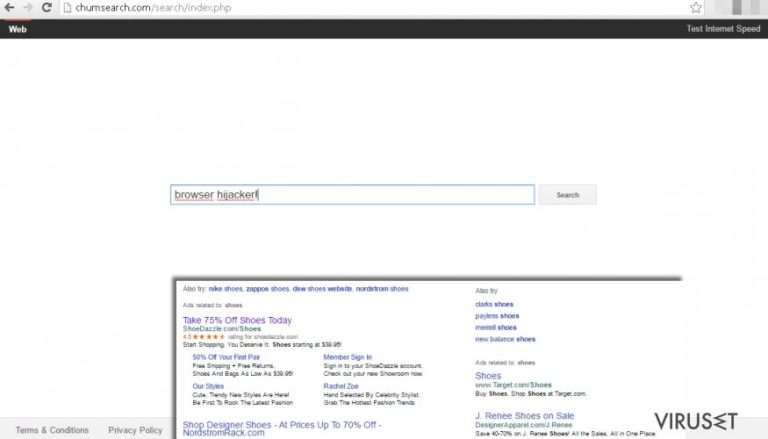
Chumsearch.com er en nettleserkaprer som kan kapre datasystemet uten at brukeren blir varslet. Dette potensielt uønskede programmet (PUP) trenger imidlertid brukerens interaksjon for å komme inn i systemet og initiere nødvendige endringer der. I tilfelle du er interessert i denne prosessen, forklarer vi hvordan Chum Search spres og hva du trenger å gjøre for å unngå det.
Vi anbefaler at du leser denne seksjonen fordi dette potensielt uønskede programmet enkelt kan spore søkene dine, omdirigere nettleseren din til sponsede nettsider og medføre ytterligere problemer. Det ser dessuten til å være tilknyttet Trovigo.com virus og Trovi.com som har initierte mange problemer på ofrenes datamaskiner. La oss starte med distribusjonsteknikkene for denne søkemotoren. Hvis du ønsker å fjerne ChumSearch.com fra datamaskinen din kan du bruke FortectIntego.
PUP-er spres sammen med andre gratisprogrammer, så det er viktig å være forsiktig ved installasjon av programmer. Når du laster ned et nytt program fra nettet, må du sjekke hvorvidt det er et frittstående program eller en programvarepakke. Du finner informasjon om dette i programmets installasjonsveileder. Når du starter installasjonsprosessen bør du ikke skynde deg. Les bruksvilkårene og personvernerklæringen for å få informasjon om hva du samtykker i ved å installere dette programmet.
Det neste steget er å velge riktig installasjonsmodus. Du tror kanskje at anbefalt installasjon er verdt å stole på? Slik er det ikke. Normalt skjuler denne modusen avtaler om installasjon av ekstraprogrammer, for eksempel nettleserkaprere, adware, mistenkelige utvidelser og tilleggsprogrammer. Ikke ta sjansen og velg avansert eller tilpasset installasjon.
Dermed får du muligheten til å se gjennom elementene i nedlastingen. Hvis du ser noen mistenkelige tilbud om installasjon av ekstraprogrammer bør du velge dem bort. Slike programmer er sannsynligvis potensielt uønskede, og du må vurdere å fjerne Chumsearch.com i fremtiden.
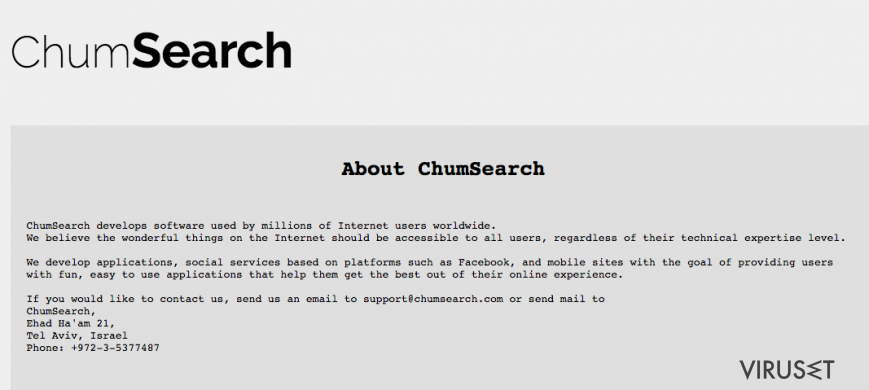
Hvilke problemer kan være forårsaket av dette viruset?
Hvis denne irriterende parasitten kommer inn i datasystemet begynner den å påvirke brukerens nettleseropplevelse på ulike måter. Det første den gjør er å angi Chum Search som ny startside, og dessuten angi den som standard søketilbyder. Når brukeren prøver å søke etter noe ved å angi nøkkelord i URL-feltet, mottar dermed brukeren søkeresultater.
Søkemotoren ser ut som alle andre søketilbydere, så ved første øyekast virker den ikke mistenkelig. Alt blir imidlertid tydelig når brukeren prøver å klikke på et av søkeresultatene. Flesteparten av søkeresultatene fra Chumsearch.com er villedende, ettersom de inneholder omdirigeringslenker til forhåndsbestemte nettsider. Denne mistenkelige søkemotoren prøver å promotere affiliert markedsføring og tjene penger via pay-per-click.
Du bør imidlertid ikke bruke slike upålitelige søketjenester. Du kan dessuten aldri vite hva slags nettside du blir omdirigert til – det kan være nettleserkaprerne Trovido.com, Trovi.com eller lignende phishing-sider som er skjult i personvernet til dette PUP-et.
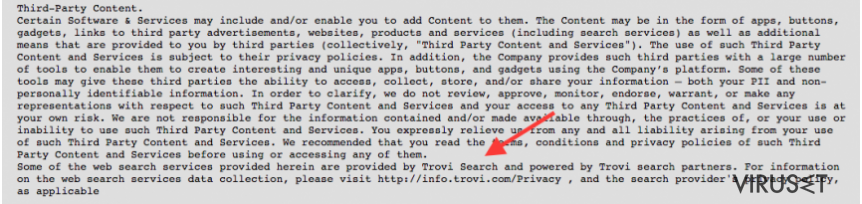
Som du skjønner anbefaler vi at du holder deg unna denne søkemotoren. For å forhindre Chumsearch.com omdirigeringer bør du eliminere denne nettleserkapreren fra datamaskinen din. Du kan gjøre dette ved hjelp av et antispyware-program eller du kan benytte manuelle instruksjoner for fjerning.
Sistnevnte gjør det mulig å fikse datamaskinen uten å måtte installere et antispyware-program. Du bør imidlertid vurdere det første alternativet hvis du ønsker å beskytte datamaskinen din i fremtiden.
Chumsearch.com fjerningsmetoder
Vi antar at du ønsker å fjerne dette irriterende programmet fra datamaskinen din, ettersom det helt tydelig ikke har noen fordelaktige egenskaper. Heldigvis er ikke Chumsearch.com-viruset et komplekst dataprogram og du kan fjerne det ganske enkelt. Du må finne kapreren på datamaskinen din og slette den; du finner detaljerte instruksjoner for fjerning nedenfor dette innlegget. Hvis du i tillegg til å fjerne Chumsearch.com også ønsker å sikre deg mot spyware og malware, anbefaler vi at du installerer FortectIntego eller et annet pålitelig antispyware/malwareprogram.
Hvis du har spørsmål tilknyttet denne eller andre dataparasitter er du velkommen til å sende oss et spørsmål. Fyll ut skjemaet i «Spør oss»-seksjonen og forklar problemet. Våre eksperter hos kundestøtte vil gledelig hjelpe deg. Du kan også legge igjen en kommentar nedenfor – del erfaringen din med fjerning av Chumsearch.com.
Du kan reparere virusskade ved bruk av FortectIntego. SpyHunter 5Combo Cleaner og Malwarebytes er anbefalt for å søke etter potensielt uønskede programmer og virus med tilhørende filer og registeroppføringer.
Manuell Chumsearch.com fjerningsguide
Avinstaller fra Windows
For å fjerne denne nettleserkapreren må du finne alle tilknyttede programmer. Vi har oppdaget at MPlayerX, MessageViewer Toolbar, NicePlayer, SearchProtect og ValueApps er tilknyttet Chum Seach. Sørg for at du ser etter dem og fjern dem fra datamaskinen.
For å fjerne Chumsearch.com fra Windows 10/8, følger du disse stegene:
- Åpne Kontrollpanel via søkefeltet i Windows, og trykk Enter eller klikk på søkeresultatet.
- Under Programmer, velger du Avinstaller et program.

- Finn oppføringer tilknyttet Chumsearch.com i listen (eller andre nylig installerte programmer som ser mistenkelige ut).
- Høyreklikk på programmet og velg Avinstaller.
- Hvis Brukerkontokontroll-vinduet dukker opp, klikker du på Ja.
- Vent til avinstallasjonsprosessen er fullført, og klikk på OK.

Hvis du bruker Windows 7/XP, følger du disse instruksjonene:
- Klikk på Windows Start > Kontrollpanel i panelet til høyre (hvis du bruker Windows XP, klikker du på Legg til eller fjern programmer).
- I kontrollpanelet velger du Programmer > Avinstaller et program.

- Velg det uønskede programmet ved å klikk på det.
- Klikk på Avinstaller/endre øverst.
- I vinduet som dukker opp, klikker du Ja for å bekrefte.
- Klikk OK når prosessen er fullført.
Fjern Chumsearch.com fra Mac OS X system
Se etter MPlayerX, MessageViewer Toolbar, NicePlayer, SearchProtect og ValueApps på din Mac OS X for å fjerne denne nettleserkapreren og forhindre at den dukker opp igjen i fremtiden. Du må avinstallere alle disse oppføringene!
Fjern filer fra Programmer-mappen:
- I menyen velger du Gå > Programmer.
- Se etter alle tilhørende oppføringer i mappen Programmer.
- Klikk på appen og dra den til søppelmappen (eller høyreklikk og velg velg Flytt til søppelkurv\\)

For å fjerne et uønsket program, åpner du mappene Application Support, LaunchAgents og LaunchDaemons. Her sletter du alle relevante filer:
- Velg Gå > Gå til mappe.
- Skriv inn /Library/Application Support, klikk på Gå eller trykk Enter.
- Se etter tvilsomme oppføringer i mappen Application Support og slett dem.
- Åpne deretter mappene /Library/LaunchAgents og /Library/LaunchDaemons på samme måte og slett alle tilhørende .plist-filer.

Tilbakestill Mozilla Firefox
Fjern skadelige utvidelser:
- Åpne Mozilla Firefox og klikk på Meny (tre horisontale linjer øverst til høyre i vinduet).
- Klikk på Utvidelser.
- Velg utvidelser som er knyttet til Chumsearch.com og klikk på Fjern.

Tilbakestill startsiden:
- Klikk på de tre horisontale linjene øverst til høyre for å åpne menyen.
- Velg Innstillinger.
- Under Hjem angir du ønsket nettsted som skal åpnes hver gang du starter Mozilla Firefox.
Fjern informasjonskapsler og nettstedsdata:
- Klikk på Meny og velg Alternativer.
- Gå til Personvern og sikkerhet.
- Bla nedover for å finne Infokapsler og nettstedsdata.
- Klikk på Tøm data…
- Velg Infokapsler og nettstedsdata og Hurtiglagret nettinnhold og klikk på Tøm.

Tilbakestill Mozilla Firefox
Hvis Chumsearch.com ikke ble fjernet etter å ha fulgt instruksjonene ovenfor, kan du tilbakestille Mozilla Firefox:
- Åpne Mozilla Firefox og klikk på Meny.
- Gå til Hjelp og velg Feilsøking.

- Under Gi Firefox en overhaling klikker du på Tilbakestill Firefox…
- I popup-vinduet som dukker opp klikker du på Tilbakestill Firefox for å bekrefte. Chumsearch.com skal da bli fjernet.

Tilbakestill Google Chrome
Slett ondsinnede utvidelser fra Google Chrome:
- Åpne menyen i Google Chrome (tre vertikale prikker øverst til høyre) og velg Flere verktøy > Utvidelser.
- I det nye vinduet ser du alle installerte utvidelser. Avinstaller alle mistenkelige tilleggsprogrammer som kan være tilknyttet Chumsearch.com ved å klikke på Fjern.

Slett nettleserdata og hurtigminnet i Chrome:
- Klikk på Meny og velg Innstillinger.
- Under Personvern og sikkerhet velger du Slett nettleserdata.
- Velg Nettleserlogg, Informasjonskapsler og andre nettstedsdata samt Bufrede bilder og filer
- Klikk på Slett data.

Endre startside:
- Klikk på menyen og velg Innstillinger.
- Se etter mistenkelige sider som Chumsearch.com under Ved oppstart.
- Klikk på Åpne en bestemt side eller et sett med sider og klikk på de tre prikkene for å få tilgang til Fjern-alternativet.
Tilbakestill Google Chrome:
Hvis ingen av disse løsningene hjelper, kan du tilbakestille Google Chrome for å eliminere alle Chumsearch.com-komponenter:
- Klikk på Meny og velg Innstillinger.
- Under Innstillinger blar du nedover og klikker på Avanserte.
- Bla nedover til du finner Tilbakestill og rydd opp.
- Klikk på Tilbakestill innstillinger til standardverdiene.
- Bekreft ved å klikke på Tilbakestill innstillinger for å fullføre fjerning av Chumsearch.com.

Tilbakestill Safari
Fjern uønskede utvidelser fra Safari:
- Klikk på Safari > Valg…
- I det nye vinduet velger du Utvidelser.
- Velg den uønskede utvidelsen tilknyttet Chumsearch.com og velg Avinstaller.

Fjern informasjonskapsler og annen nettsidedata fra Safari:
- Klikk på Safari > Tøm logg…
- I nedtrekksmenyen under Tøm, velger du Hele loggen.
- Bekreft med Tøm logg.

Hvis ovennevnte steg ikke hjelper, kan du prøve å tilbakestille Safari:
- Klikk på Safari > Valg…
- Gå til Avansert.
- Velg Vis Utvikle-menyen i menylinjen.
- Fra menylinjen klikker du på Utvikle og velger deretter Tøm buffere.

Etter avinstallering av dette potensielt uønskede programmet (PUP) og fiksing av nettleserne dine, anbefaler vi at du skanner PC-systemet ditt med en vel ansett anti-spionvare. Dette hjelper deg med å bli kvitt Chumsearch.com registerspor og identifiserer dessuten relaterte parasitter og mulige malware-infeksjoner på datamaskinen din. For å gjøre dette kan du bruke våre mest populære malware-fjernere: FortectIntego, SpyHunter 5Combo Cleaner eller Malwarebytes.
Anbefalt for deg
Velg riktig nettleser og øk sikkerheten med et VPN-verktøy
Det blir stadig viktigere å beskytte personvernet sitt på nettet, blant annet for å unngå lekkasje av personopplysninger og phishing-svindel. Et av de viktigste tiltakene er å legge til et ekstra sikkerhetslag ved å velge den sikreste og mest private nettleseren. Selv om nettlesere ikke gir komplett beskyttelse og sikkerhet, er noen av dem mye bedre ved sandboxing, HTTPS-oppgradering, aktiv innholdsblokkering, blokkering av sporere, beskyttelse mot phishing og lignende personvernrelaterte funksjoner.
Det er også mulig å legge til et ekstra beskyttelseslag og skape en helt anonym nettleseropplevelse ved hjelp av et Private Internet Access VPN. Denne programvaren omdirigerer trafikken via ulike servere, slik at IP-adressen og din geografiske posisjon skjules. Disse tjenestene har dessuten strenge retningslinjer mot loggføring, noe som betyr at ingen data blir loggført, lekket eller delt med tredjeparter. Kombinasjonen av en sikker nettleser og et VPN gir deg muligheten til å surfe sikkert på nettet uten å bli spionert på eller hacket av nettkriminelle.
Sikkerhetskopier filer til senere, i tilfelle malware-angrep
Programvareproblemer skapt av malware eller direkte datatap på grunn av kryptering kan føre til problemer eller permanent skade på enheten din. Når du har oppdaterte sikkerhetskopier, kan du enkelt gjenopprette filene dine etter slike hendelser. Det er nødvendig å oppdatere sikkerhetskopiene dine etter eventuelle endringer på enheten. På denne måten kan du starte på nytt fra der du var da du mistet data på grunn av malware-angrep, problemer med enheten eller annet.
Når du har tidligere versjoner av alle viktige dokumenter eller prosjekter, kan du unngå mye frustrasjon og store problemer. Sikkerhetskopier er praktisk når malware dukker opp ut av det blå. Bruk Data Recovery Pro for å gjenopprette systemet ditt.
